Όταν θέλετε να μοιραστείτε μια παρουσίαση ή μια παρουσίαση φωτογραφιών με τους φίλους, την οικογένεια, τους συναδέλφους ή τους μαθητές σας, αποθηκεύστε την στο OneDrive και στη συνέχεια μπορείτε να την ενσωματώσετε σε μια ιστοσελίδα ή ένα blog.
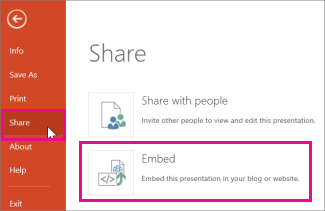
- Αποθηκεύστε την παρουσίασή σας στο OneDrive.com. (Η αποθήκευση της παρουσίασης σε δημόσιο φάκελο στο διαδίκτυο είναι αυτό που σας επιτρέπει να την ενσωματώσετε σε μια ιστοσελίδα.).
- Ανοίξτε την παρουσίασή σας στο PowerPoint Online. Στην καρτέλα Αρχείο της γραμμής εργαλείων, κάντε κλικ στην επιλογή Κοινή χρήση και, στη συνέχεια, κάντε κλικ στην επιλογή Ενσωμάτωση.
- Για να δημιουργήσετε τον κώδικα HTML για να ενσωματώσετε το αρχείο σας στην ιστοσελίδα, κάντε κλικ στην επιλογή Δημιουργία κώδικα HTML.
- Στο πλαίσιο Embed (Ενσωμάτωση), στην περιοχή Dimensions (Διαστάσεις), επιλέξτε τις σωστές διαστάσεις για το blog ή την ιστοσελίδα.
- Κάντε δεξιό κλικ στον κώδικα, κάντε κλικ στην επιλογή Αντιγραφή και στη συνέχεια κάντε κλικ στο κουμπί Κλείσιμο.
- Θα χρησιμοποιήσετε αυτόν τον κώδικα ενσωμάτωσης στην επόμενη διαδικασία. Μπορεί αν θέλετε να το επικολλήσετε κάπου, όπως το Notepad, έτσι ώστε να μην το χάσετε.
- Επικολλήστε τον κώδικα στην καρτέλα HTML της ανάρτησής σας, στο σημείο που θέλετε να εμφανίζεται η παρουσίαση και ...τελειώσατε!

Δεν υπάρχουν σχόλια:
Δημοσίευση σχολίου